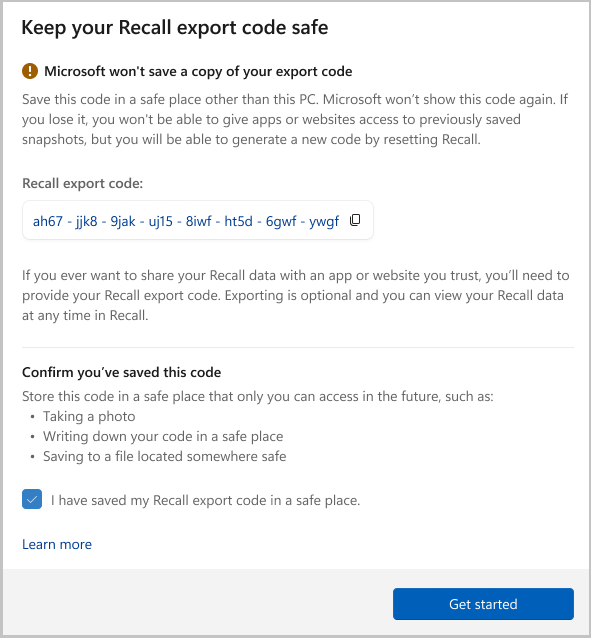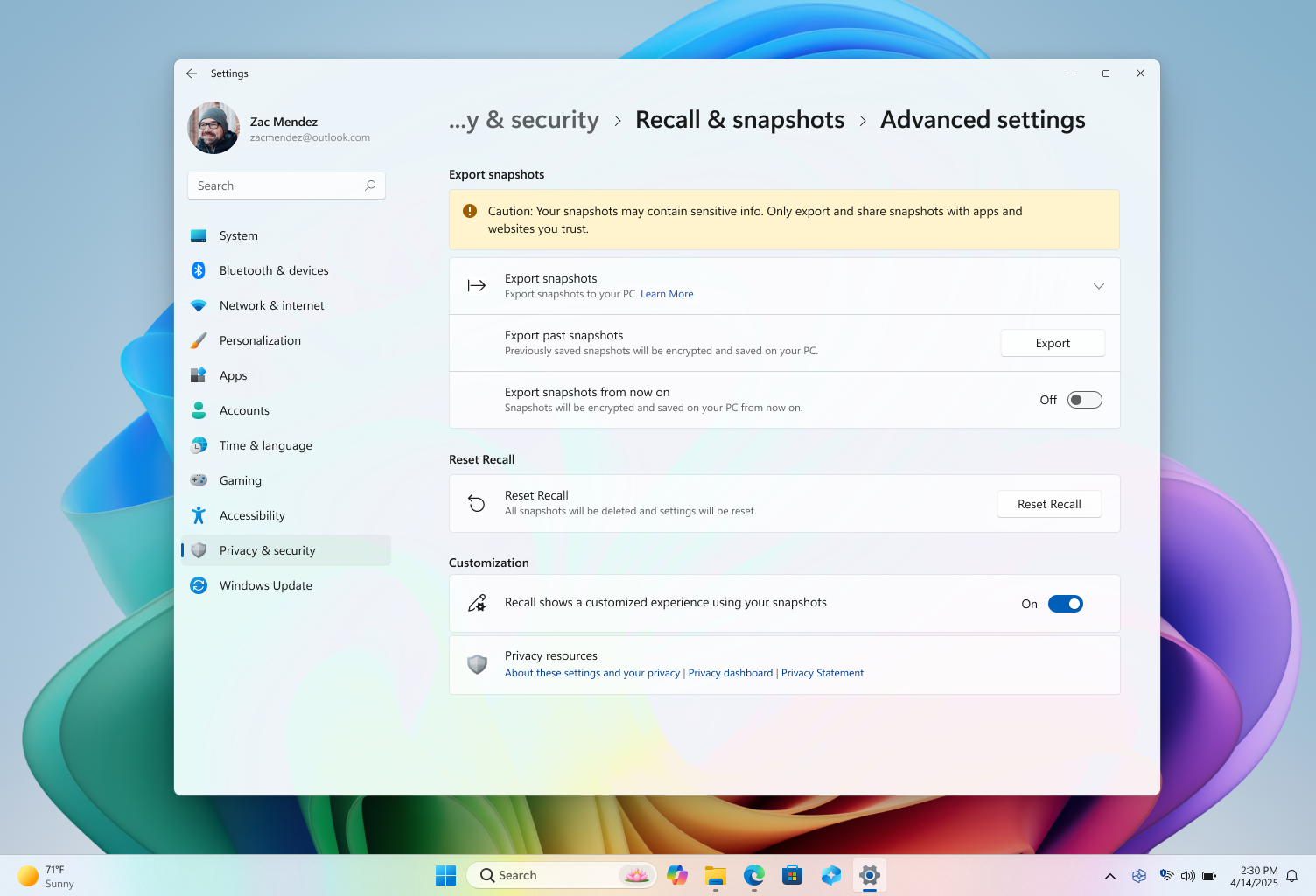Wenn Sie sich im Europäischen Wirtschaftsraum (EWR) befinden, können Sie Ihre Recall-Momentaufnahmen exportieren. Durch das Exportieren können Sie Ihre Recall Momentaufnahmen für Apps oder Websites von Drittanbietern freigeben. Das Exportieren ist optional, und Sie können Ihre Recall Informationen jederzeit in Recall überprüfen, ohne exportieren zu müssen. Exportierte Informationen umfassen:
-
Momentaufnahmen, einschließlich Momentaufnahmen, die Sie oder Recall gespeichert haben
-
Momentaufnahmedetails, einschließlich Informationen zu den einzelnen Momentaufnahme, z. B. die Uhrzeit und das Datum, zu dem sie gespeichert wurde, zusammen mit zugehörigen Informationen aus geöffneten Apps
Wichtig: Dieses Feature gilt nur für Geräte im Europäischen Wirtschaftsraum (EWR). Der Export von Recall Momentaufnahmen ist ein vom Benutzer initiierter Prozess und erfolgt pro Benutzer. IT-Administratoren oder andere Benutzer können keinen Export im Namen eines anderen initiieren. Microsoft verpflichtet sich, sicherzustellen, dass der Benutzer die volle Kontrolle über seine Recall Daten hat.
Recall Exportcode
Wenn Sie Recall zum ersten Mal öffnen oder das Speichern von Momentaufnahmen in den Einstellungen aktivieren, wird Ihnen Ihr Recall Exportcode angezeigt. Ihr Recall Exportcode ist erforderlich, wenn Sie jemals Ihre Recall Momentaufnahmen exportieren, um sie für eine App oder Website zu teilen. Das Exportieren ist optional, aber Sie müssen bestätigen, dass Sie den Code an einem sicheren Ort gespeichert haben, bevor das Setup abgeschlossen ist, da dieser Code nicht mehr angezeigt wird. Sie erhalten diesen Code, da exportierte Momentaufnahmen verschlüsselt werden. Sie müssen Ihren Code für die App oder Website freigeben, für die Sie Ihre Daten freigeben möchten, damit die App oder Website die exportierten Momentaufnahmen entschlüsseln kann. Geben Sie diesen Code nur für Apps und Websites weiter, denen Sie vertrauen.
Wichtig: Ihr Recall Exportcode wird einmal angezeigt. Der Code wird nicht mehr angezeigt. Sie können einen neuen Code generieren, indem Sie Recall über Einstellungen >Recall & Momentaufnahmen > Erweiterte Einstellungen zurücksetzen. Bei einer Zurücksetzung werden jedoch alle zuvor gespeicherten Momentaufnahmen und Ihre Recall Einstellungen gelöscht. Geben Sie Ihren Exportcode niemals für andere Personen als für Apps und Websites frei, denen Sie vertrauen. Wenn Sie vermuten, dass jemand nicht autorisierten Zugriff auf Ihren Exportcode hat oder Sie ihn verlieren, sollten Sie Recall zurücksetzen.
Exportieren von Recall Momentaufnahmen
Wenn Sie Ihre Recall-Momentaufnahmen exportieren möchten, gibt es zwei Optionen für den Export:
-
Exportieren vergangener Momentaufnahmen: Ein einzelner Export aller Ihrer Recall Momentaufnahmen der letzten 7 Tage, der letzten 30 Tage oder aller Ihrer Momentaufnahmen.
-
Momentaufnahmen ab sofort exportieren: Startet einen fortlaufenden Export Ihrer Momentaufnahmen ab dem Zeitpunkt, an dem Sie diese Einstellung aktivieren, bis Sie sie deaktivieren oder Recall zurücksetzen. Sie werden alle 30 Tage daran erinnert, dass der fortlaufende Export aktiviert ist.
Sie können auswählen, in welchen Ordner Sie Ihre Momentaufnahmen exportieren möchten.
Exportieren vergangener Momentaufnahmen
So exportieren Sie frühere Momentaufnahmen:
-
Wechseln Sie zu Einstellungen > Datenschutz & Sicherheit > Recall & Momentaufnahmen > Erweiterte Einstellungen > Momentaufnahmen exportieren > Vergangene Momentaufnahmen exportieren > Exportieren.
-
Wählen Sie den Zeitbereich aus, für den Sie Momentaufnahmen exportieren möchten, und wählen Sie dann Weiter aus. Sie können unter folgenden Optionen wählen:
-
Letzte 7 Tage
-
Letzte 30 Tage
-
Alles
-
-
Wählen Sie einen Ordner aus, in den Ihre Momentaufnahmen exportiert werden sollen. Sie können einen eigenen Ordner erstellen, z. B. C:\Recall\Export.
-
Bestätigen Sie, dass Sie Ihre Momentaufnahmen in den ausgewählten Ordner exportieren möchten, indem Sie Exportieren auswählen. Sie werden aufgefordert, den Export mithilfe von Windows Hello zu autorisieren.
Momentaufnahmen ab sofort exportieren
So aktivieren Sie die Option zum Exportieren von Momentaufnahmen von jetzt an:
-
Wechseln Sie zu Einstellungen > Datenschutz & Sicherheit > Recall & Momentaufnahmen > Erweiterte Einstellungen > Momentaufnahmen exportieren > Exportieren.
-
Verschieben Sie in der Einstellung Momentaufnahmen von jetzt aus exportieren den Umschalter auf Ein.
-
Wählen Sie Weiter aus, und wählen Sie dann einen Ordner aus, in dem die exportierten Recall Momentaufnahmen gespeichert werden sollen, z. B. C:\Recall\Exportiert.
-
Bestätigen Sie, dass Sie Ihre Momentaufnahmen in den ausgewählten Ordner exportieren möchten, indem Sie Exportieren auswählen. Sie werden aufgefordert, den fortlaufenden Export von Recall Momentaufnahmen mithilfe von Windows Hello zu autorisieren.
So deaktivieren Sie die Option zum Exportieren von Momentaufnahmen von jetzt an:
-
Wechseln Sie zu Einstellungen > Datenschutz & Sicherheit > Recall & Momentaufnahmen > Erweiterte Einstellungen > Momentaufnahmen exportieren > Exportieren.
-
Verschieben Sie in der Einstellung Momentaufnahmen von jetzt auf exportieren den Umschalter auf Aus.
-
Sie werden aufgefordert, das Ändern der Exporteinstellung mithilfe von Windows Hello zu autorisieren.
Recall zurücksetzen
Wenn Sie Recall zurücksetzen, werden alle Ihre Momentaufnahmen gelöscht und alle Einstellungen für Recall zurückgesetzt. Eine Zurücksetzung löscht keine Momentaufnahmen, die Sie zuvor in einen Ordner exportiert haben, oder Momentaufnahmen, die zuvor für eine App oder Website freigegeben wurden, die von diesem Drittanbieter gespeichert wurden. Wenn Sie das nächste Mal Recall öffnen oder das Speichern von Momentaufnahmen aktivieren, werden Sie erneut durch die anfängliche Einrichtung weitergeleitet. Im EWR erhalten Sie einen neuen Recall Exportcode, wenn Sie Recall zurücksetzen.So setzen Sie Recall zurück:
-
Wechseln Sie zu Einstellungen > Datenschutz & Sicherheit > Recall & Momentaufnahmen > Erweiterte Einstellungen, und wählen Sie dann Recall zurücksetzen aus.
-
Bestätigen Sie, dass Sie alle Momentaufnahmen löschen und Ihre Recall Einstellungen zurücksetzen möchten, indem Sie Zurücksetzen auswählen.
-
Autorisieren Sie das Zurücksetzen mithilfe von Windows Hello.
Häufig gestellte Fragen zum Exportieren
Sie sollten Ihren Recall Exportcode an einem sicheren Ort speichern, auf den nur Sie zugreifen können, z. B.:
-
Aufnehmen eines Fotos
-
Schreiben Ihres Codes an einem sicheren Ort
-
Speichern in einer Datei, die sich an einem sicheren Ort befindet
Wenn Sie Ihren Code verlieren, kann die App oder Website die von Ihnen exportierten und freigegebenen Momentaufnahmen nicht entschlüsseln. Wenn Sie keinen Code haben, wirkt sich dies nicht auf ihre Fähigkeit aus, Recall zu verwenden. Wenn Sie Ihre Momentaufnahmen exportieren und freigeben möchten, müssen Sie einen neuen Code generieren. Sie können einen neuen Code generieren, indem Sie Recall zurücksetzen. Bei einer Zurücksetzung werden jedoch alle Recall-Momentaufnahmen gelöscht und alle Einstellungen für Recall zurückgesetzt. Eine Zurücksetzung löscht keine Momentaufnahmen, die Sie zuvor in einen Ordner exportiert haben, oder Momentaufnahmen, die zuvor für eine App oder Website freigegeben wurden, die von diesem Drittanbieter gespeichert wurden. Wenn Sie vermuten, dass jemand nicht autorisierten Zugriff auf Ihren Exportcode hat oder Sie ihn verlieren, sollten Sie Recall zurücksetzen. Nach dem Zurücksetzen wird ein neuer Code generiert, wenn Sie das Speichern von Momentaufnahmen erneut aktivieren.
Gemäß den bewährten Methoden der Branche wird der Exportcode während der ersten Einrichtung nur einmal angezeigt, um sicherzustellen, dass Sie und nur Sie die Kontrolle über den Export Ihrer Recall Daten haben. Microsoft hat keinen Zugriff auf Ihren Exportcode und kann Ihnen nicht helfen, ihn wiederherzustellen, wenn er verloren geht.
Exportierte Recall Informationen und Momentaufnahmen werden verschlüsselt, da möglicherweise vertrauliche Informationen enthalten sind. Die Verschlüsselung dieser Daten trägt dazu bei, die Sicherheit der Informationen zu gewährleisten und sicherzustellen, dass Ihre Momentaufnahmen nur für die App oder Website zugänglich sind, für die Sie Ihren Exportcode freigeben.
Recall Informationen und Momentaufnahmen werden mit branchenweiten Verschlüsselungsstandards verschlüsselt. Nach der Entschlüsselung werden Momentaufnahmen .jpg Dateien. Die zugeordneten Metadaten für jede .jpg sind eine .json-Datei .
Verwandte Artikel
Mit Recall Ihre Schritte zurückverfolgen
Verwalten Recall (für IT-Administratoren)